win11笔记本亮度调节不工作怎么办?如何解决?
34
2024-12-14
在使用Windows11操作系统时,有时我们可能会遇到一些被隐藏起来的文件夹,而这些文件夹可能包含着重要的数据或者是系统文件。了解如何查看这些隐藏的文件夹变得非常重要。本文将介绍一些简单的方法来帮助您在Windows11中找到被隐藏的文件夹。
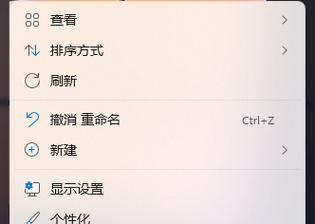
段落
1.使用文件资源管理器打开控制面板
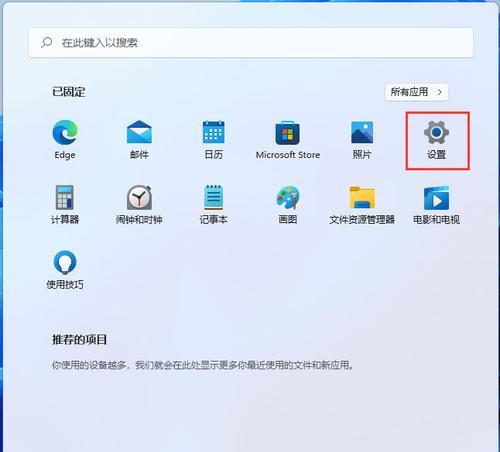
在Windows11中,您可以通过使用文件资源管理器来查看隐藏的文件夹。为了打开文件资源管理器,请点击任务栏上的搜索按钮,在搜索框中输入“控制面板”,然后选择打开。
2.进入“外观和个性化”选项
在控制面板窗口中,您需要找到一个名为“外观和个性化”的选项。可以通过在控制面板主页上浏览或使用搜索框来找到它。

3.选择“文件资源管理器选项”
一旦进入“外观和个性化”选项后,您会看到一个名为“文件资源管理器选项”的链接。请点击它以进入相关设置。
4.切换到“查看”选项卡
在打开的“文件资源管理器选项”窗口中,您将看到多个选项卡。请点击“查看”选项卡,以便查看和更改文件资源管理器的相关设置。
5.显示隐藏文件和文件夹
在“查看”选项卡下,您会看到一个名为“高级设置”的部分。在该部分中,您需要找到一个名为“隐藏已知文件类型的扩展名”的复选框,确保它未被选中。同时,还需要确保“显示隐藏的文件、文件夹和驱动器”选项被选中。
6.点击“应用”并关闭窗口
一旦您完成了上述的设置更改,请点击“应用”按钮来保存您的更改。然后关闭“文件资源管理器选项”窗口。
7.使用文件资源管理器查看隐藏文件夹
现在,您可以使用文件资源管理器来查看隐藏的文件夹了。只需打开文件资源管理器,点击左上角的“快速访问”部分,并选择“此电脑”,您将能够看到所有的文件夹,包括被隐藏的文件夹。
8.切换到详细视图
为了更好地查看文件夹内容,建议您切换到“详细视图”。在文件资源管理器中,点击右上角的“视图”选项卡,并选择“详细信息”视图。
9.使用搜索功能找到隐藏文件夹
如果您知道被隐藏文件夹的名称或部分名称,您可以使用文件资源管理器中的搜索功能来快速找到它们。只需在文件资源管理器中键入文件夹名称,并按下回车键即可。
10.恢复被隐藏的文件夹
一旦找到了被隐藏的文件夹,您可以右键点击该文件夹,并选择“属性”。在属性窗口中,取消“隐藏”选项的勾选,然后点击“应用”并关闭窗口,以恢复该文件夹的可见性。
11.使用命令提示符查找隐藏文件夹
如果您习惯使用命令提示符来执行任务,您也可以使用它来查找和恢复被隐藏的文件夹。只需打开命令提示符,键入“attrib-s-h文件夹路径”(将“文件夹路径”替换为实际的路径),然后按下回车键即可。
12.谨慎操作隐藏文件夹
在查看和恢复隐藏文件夹时,请务必小心操作。确保您了解被隐藏文件夹的重要性,并避免对系统文件进行不必要的更改。
13.隐藏文件夹的用途
有时,我们可能会有一些私密的文件夹,需要将其隐藏起来以确保安全性和隐私。了解如何查看和隐藏文件夹对于保护个人信息非常重要。
14.防止误删除隐藏文件夹
在操作隐藏文件夹时,要小心不要误删除它们。请确保在执行任何操作之前,先仔细检查文件夹内容,并确保不会影响您的重要数据。
15.
通过本文介绍的方法,您可以轻松地在Windows11中查看被隐藏的文件夹。记住,了解如何查找隐藏文件夹对于保护个人数据和系统安全至关重要。谨慎操作,并确保您知道被隐藏文件夹的重要性和作用。
版权声明:本文内容由互联网用户自发贡献,该文观点仅代表作者本人。本站仅提供信息存储空间服务,不拥有所有权,不承担相关法律责任。如发现本站有涉嫌抄袭侵权/违法违规的内容, 请发送邮件至 3561739510@qq.com 举报,一经查实,本站将立刻删除。